Perbaiki Pembaruan Windows Gagal Dengan Kesalahan 0x80070543
Bermacam Macam / / November 28, 2021
Setiap kali Anda mencoba memperbarui Windows, Anda dihadapkan pada Kesalahan 0x80070543; Anda berada di tempat yang tepat karena hari ini kami akan memperbaiki kesalahan ini. Sementara kesalahan 0x80070543 tidak memiliki banyak informasi yang terkait dengannya dan banyak pengguna, baru saja berspekulasi penyebabnya. Namun, di sini di pemecah masalah, kami akan membuat daftar beberapa metode yang ditujukan untuk memecahkan masalah khusus ini.
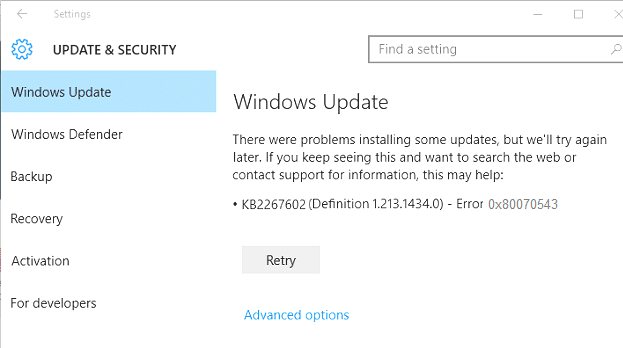
Isi
- Perbaiki Pembaruan Windows Gagal Dengan Kesalahan 0x80070543
- Metode 1: Jalankan Pemecah Masalah Pembaruan Windows
- Metode 2: Ubah Pengaturan di konsol Layanan Komponen
- Metode 3: Jalankan DISM (Pelayanan dan Manajemen Gambar Penerapan)
Perbaiki Pembaruan Windows Gagal Dengan Kesalahan 0x80070543
Sebelum membuat perubahan apa pun pada PC Anda, disarankan untuk buat Titik Pemulihan jika ada yang salah.
Metode 1: Jalankan Pemecah Masalah Pembaruan Windows
Pergi ke Link ini dan unduh Pemecah Masalah Pembaruan Windows. Setelah diunduh, pastikan untuk menjalankannya untuk memeriksa masalah apa pun dengan pembaruan Windows.
Metode 2: Ubah Pengaturan di konsol Layanan Komponen
1. Tekan Tombol Windows + R lalu ketik dcomcnfg.exe dan tekan enter untuk membuka Layanan Komponen.

2. Di panel jendela kiri, perluas Layanan Komponen.

3. Selanjutnya, di panel jendela kanan pilih Komputer saya lalu klik kanan dan pilih Properti.
4. Beralih ke tab Default Properties dan pastikan Tingkat Otentikasi Default diatur ke Menghubung.

Catatan: Jika item Tingkat Otentikasi Default tidak diatur ke Tidak Ada, jangan ubah. Ini mungkin telah diatur oleh administrator.
5. Sekarang pilih Mengenali dibawah Daftar Level Peniruan Identitas Default dan klik OK.

6. Tutup konsol Layanan Komponen dan reboot PC Anda untuk menyimpan perubahan.
Ini mungkin Perbaiki Pembaruan Windows Gagal Dengan Kesalahan 0x80070543, tetapi jika tidak maka lanjutkan dengan metode berikutnya.
Metode 3: Jalankan DISM (Pelayanan dan Manajemen Gambar Penerapan)
1. Tekan Windows Key + X lalu pilih Command Prompt (Admin).

2. Masukkan perintah berikut dalam cmd dan tekan enter:
DISM /Online /Cleanup-Image /RestoreHealth

2. Tekan enter untuk menjalankan perintah di atas dan tunggu prosesnya selesai; biasanya, dibutuhkan 15-20 menit.
CATATAN: Jika perintah di atas tidak berhasil, coba perintah di bawah ini: Dism /Image: C:\offline /Cleanup-Image /RestoreHealth /Sumber: c:\test\mount\windows. Dism /Online /Cleanup-Image /RestoreHealth /Sumber: c:\test\mount\windows /LimitAccess
3. Setelah proses selesai restart PC Anda.
Itu saja Anda telah berhasil Perbaiki Pembaruan Windows Gagal Dengan Kesalahan 0x80070543 tetapi jika Anda masih memiliki pertanyaan tentang posting ini, silakan tanyakan di bagian komentar.



